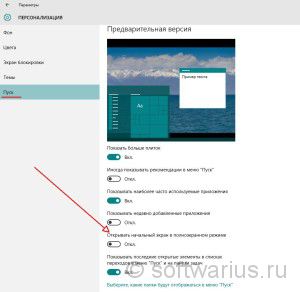Если вы обновились до Windows 10 с Windows 8.1, то вам знаком полноэкранный режим кнопки Пуск, который впервые появился в Win8 и шокировал тех, кто привык к классическому меню Пуск. Возможно, со временем вы привыкли к нему и даже нашли в нем какую-то изюминку. Но в десятке парни из Майкрософта придумали новое, гибридное меню: обычное классическое в сочетании с плитками из Win8.
Эта статья для тех, кто хотел бы вернуть полноэкранный режим кнопки Пуск в Windows 10, так как привык пользоваться им в Windows 8.1. Если это ваш случай — переходите к чтению.
Несмотря на то, что Windows 10 вернулась к более-менее привычному представлению Пуска, возможность открывать его на весь экран сохранена в настройках. Давайте найдем эту «секретную» опцию.
Нажмите Win + I либо выберите в меню Пуск пункт Параметры либо нажмите Центр уведомления в правом нижнем углу и выберите там Все параметры. Выбираем Персонализацию.
В настройках персонализации выбираете пункт Пуск слева в меню. Затем внизу ищем параметр Открывать начальный экран в полноэкранном режиме.
Переводим его в положение Вкл. Выглядит это примерно так:
Настройки применяются сразу. Теперь можете попробовать открыть Пуск и оно распахнется во весь экран.
На самом деле, полноэкранный режим в Windows 10 не совсем похож на аналогичный режим в Windows 8. В десятке он более удобный и юзабельный, по моему мнению.
А вы пользуетесь полноэкранным режимом Пуска? Когда вы впервые увидели его в Windows 8, то испытали целый спектр противоречивых эмоций или влюбились в плитки с первого взгляда?:)
Поделитесь в комментариях)